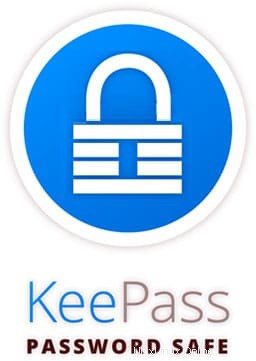
En este tutorial, le mostraremos cómo instalar KeePass en Linux Mint 20. Para aquellos de ustedes que no lo sabían, KeePass es un administrador de contraseñas multiplataforma de código abierto lleno de Múltiples características increíbles. Le permite guardar tantas contraseñas como desee, lo que lo libera de la molestia de memorizar y recordar sus contraseñas cada vez que desea acceder a una cuenta. Si está utilizando LastPass, Bitwarden, AnyPAssword y muchos otros, entonces importar contraseñas desde ellos también es posible en KeePass. El administrador de contraseñas de KeePass también se puede usar de manera muy eficiente con los sistemas operativos Windows, macOS, iOS o incluso Android.
Este artículo asume que tiene al menos conocimientos básicos de Linux, sabe cómo usar el shell y, lo que es más importante, aloja su sitio en su propio VPS. La instalación es bastante simple y asume que se están ejecutando en la cuenta raíz, si no, es posible que deba agregar 'sudo ' a los comandos para obtener privilegios de root. Le mostraré la instalación paso a paso de un administrador de contraseñas KeePass en un Linux Mint 20 (Ulyana).
Requisitos previos
- Un servidor que ejecuta uno de los siguientes sistemas operativos:Linux Mint 20 (Ulyana).
- Se recomienda que utilice una instalación de sistema operativo nueva para evitar posibles problemas.
- Un
non-root sudo usero acceder alroot user. Recomendamos actuar como unnon-root sudo user, sin embargo, puede dañar su sistema si no tiene cuidado al actuar como root.
Instalar KeePass en Linux Mint 20 Ulyana
Paso 1. Antes de ejecutar el tutorial a continuación, es importante asegurarse de que su sistema esté actualizado ejecutando el siguiente apt comandos en la terminal:
sudo apt update sudo apt install software-properties-common
Paso 2. Instalación de KeePass en Linux Mint 20.
De forma predeterminada, KeePass no está disponible en el repositorio base de Linux Mint. Ahora agregamos el repositorio oficial de KeePass a su sistema Linux Mint:
sudo apt-add-repository ppa:jtaylor/keepass
Después de agregar con éxito el repositorio, necesitamos actualizar APT e instalarlo:
sudo apt updatesudo apt install keepass2
Paso 3. Acceso a KeePass en Linux Mint.
Una vez que terminemos con la instalación, encontraremos KeePass en el menú Mint, en la sección Accesorios o puedes ejecutarlo a través de la terminal con la ayuda del comando se muestra a continuación:
keepass2
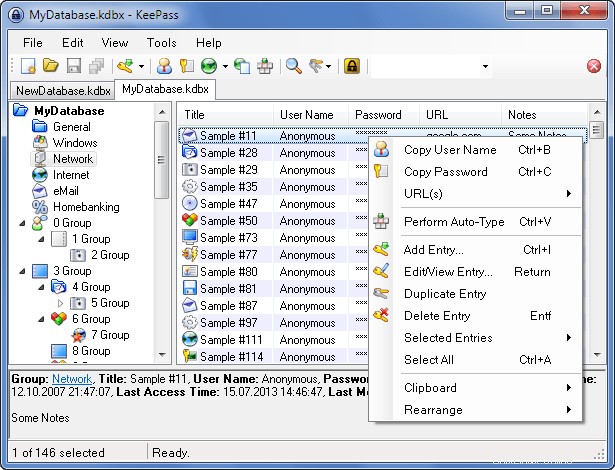
¡Felicitaciones! Ha instalado KeePass con éxito. Gracias por usar este tutorial para instalar la última versión del administrador de contraseñas de KeePass en el sistema Linux Mint. Para obtener ayuda adicional o información útil, le recomendamos que consulte la sitio web oficial de KeePass.